Γρήγορη αλλαγή MP3 σε WebM με τη χρήση 5 εργαλείων
Όλοι γνωρίζουμε ότι η ευκολία που προσφέρει το MP3 έχει συμβάλει στην κατάστασή του ως μία από τις πιο ευρέως χρησιμοποιούμενες μορφές ήχου. Αυτή η μορφή μπορεί να χρησιμοποιηθεί σε διάφορες συσκευές και διατηρεί το μέγεθος του αρχείου διαχειρίσιμο. Το MP3 δεν είναι η μορφή που πρέπει να χρησιμοποιήσετε. Ως αποτέλεσμα, θα χρειαστεί να το μετατρέψετε σε μια μορφή βίντεο ικανή να συγκρατεί ήχο και βίντεο. Και εδώ είναι όπου το WebM είναι η ιδανική μορφή για εσάς. Αυτή η ανάρτηση περιλαμβάνει πέντε ξεχωριστές λύσεις από τις οποίες θα γίνει η μετατροπή MP3 σε WebM μια αβίαστη διαδικασία για εσάς.
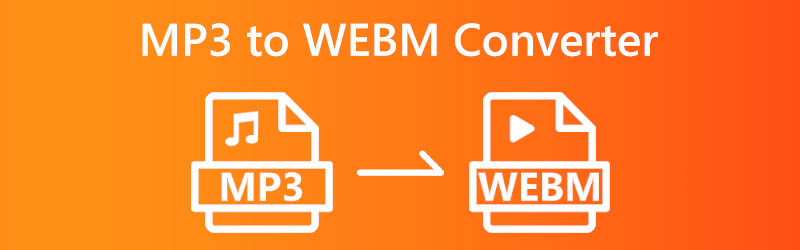

Μέρος 1. Ο καλύτερος τρόπος για να μετατρέψετε MP3 σε WebM
Το λογισμικό με δυνατότητα λήψης είναι η πιο αξιόπιστη μέθοδος για τη μετατροπή αρχείων MP3 σε μορφή WebM. Σε αυτό το σενάριο, θα έχετε απεριόριστη πρόσβαση για προστασία και επεξεργασία των δεδομένων στον υπολογιστή σας. Και αν μιλάμε για λογισμικό που μπορείτε να κατεβάσετε, θα πρέπει να το ελέγξετε Μετατροπέας βίντεο Vidmore. Όσον αφορά την προσαρμοστικότητα, αυτό το κομμάτι λογισμικού έρχεται στην κορυφή. Σκοπός του είναι να αλλάξει τη μορφή αρχείων ήχου και βίντεο σε άλλου είδους αρχείο. Το αναπτυσσόμενο προφίλ του Vidmore Video Converter έχει περισσότερες από 200 διαφορετικές μορφές για να διαλέξετε. Αρκεί να αναζητήσετε αυτό που ταιριάζει καλύτερα στις ανάγκες σας. Επιπλέον, επιτρέπει σε κάθε χρήστη να αλλάζει τα αρχεία του δίνοντάς του τον έλεγχο του ρυθμού καρέ, του bitrate και της ανάλυσης των μέσων του.
Το Vidmore Video Converter είναι συμβατό με υπολογιστές με Mac OS και Windows. Είναι επίσης σε θέση να συμπιέζει, να εξάγει, να περικόπτει και να επεξεργάζεται κλιπ ήχου και βίντεο, εκτός από την ικανότητά του να μετατρέπει αρχεία. Ωστόσο, δεν χρειάζεται συναγερμός αφού το επίπεδο ποιότητας δεν θα επηρεαστεί με κανέναν τρόπο. Ακολουθεί ένα επιπλέον βήμα που μπορείτε να επωφεληθείτε εάν ξεκινάτε και δεν έχετε χρησιμοποιήσει ποτέ ξανά μετατροπέα βίντεο.
Βήμα 1: Μπορείτε να αποκτήσετε το πρόγραμμα μεταβαίνοντας στον ιστότοπο και επιλέγοντας την επιλογή που λέει ΔΩΡΕΑΝ Λήψη. Δεν πρέπει να παραβλέψετε την εγκατάσταση του προγράμματος εκκίνησης και την εξουσιοδότηση του να εκτελείται στο gadget Windows ή Mac που χρησιμοποιείτε.
Βήμα 2: Εάν όλα φαίνονται εντάξει, μεταβείτε στο κύριο μενού και επιλέξτε το Συν σύμβολο στο κέντρο του. Επιπλέον, μπορείτε να χρησιμοποιήσετε με ασφάλεια το Πρόσθεσε αρχεία χαρακτηριστικό. Στη συνέχεια, θα πρέπει να αντιγράψει το αρχείο MP3 στον τρέχοντα φάκελο εργασίας.
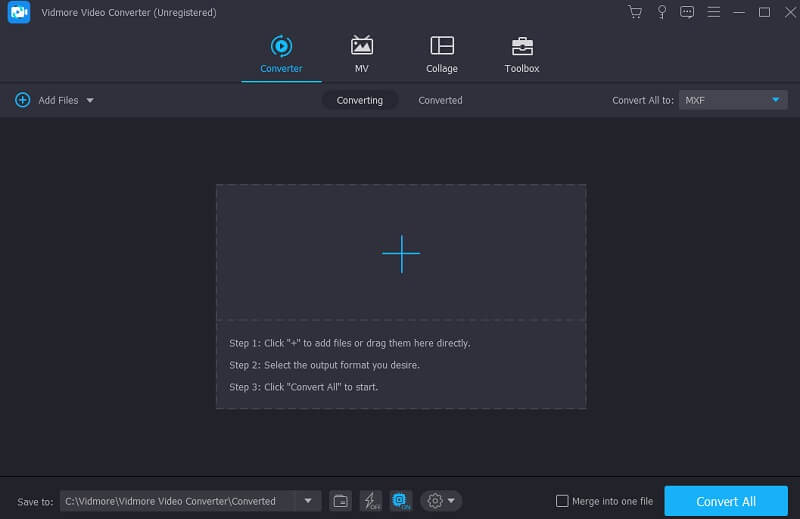
Βήμα 3: Για να δείτε τις διαθέσιμες μορφές βίντεο, επιλέξτε το τρίγωνο στα δεξιά και μετά το βίντεο καρτέλα μόλις προστεθεί επιτυχώς το αρχείο MP3. Στη συνέχεια, προσπαθήστε να βρείτε το αρχείο σε μορφή WebM.
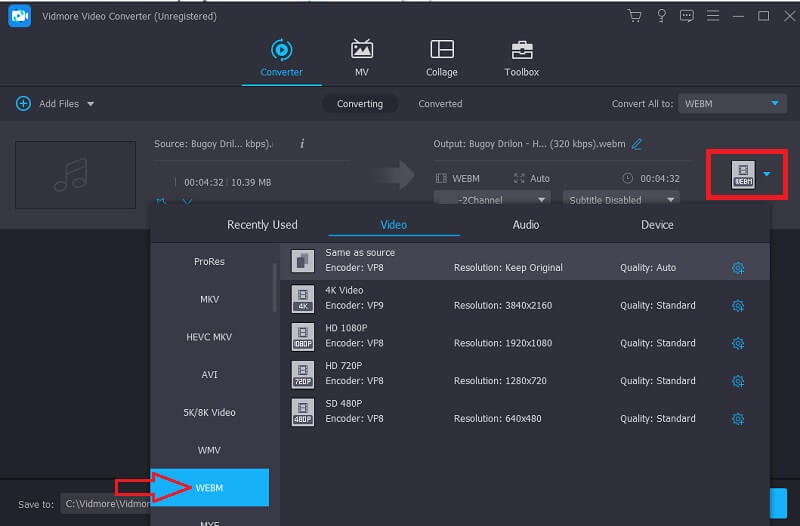
Για να κάνετε τις επιθυμητές προσαρμογές στην ποιότητα του αρχείου σας, κάντε κλικ στο Ρυθμίσεις και επιλέξτε την κατάλληλη επιλογή. Για να αποθηκεύσετε τις τροποποιήσεις σας, επιλέξτε να Δημιουργία νέου πριν προχωρήσετε.
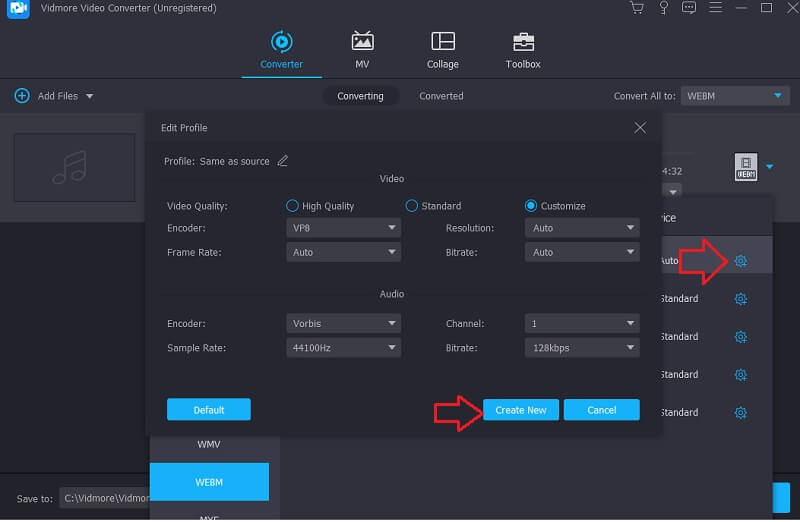
Βήμα 4: Η τελευταία φάση είναι τώρα μπροστά μας. Κάντε κλικ στο Μετατροπή όλων και στη συνέχεια περιμένετε να ενημερωθεί η πλήρωση.
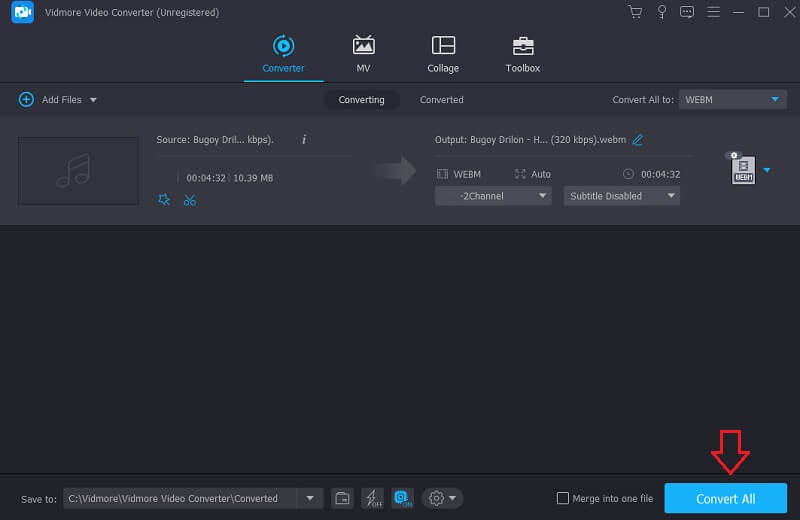
Μέρος 2. Εφαρμογές μετατροπής MP3 σε WebM
1. Μετατροπέας βίντεο Android
Ας υποθέσουμε ότι σας αρέσει να παρακολουθείτε βίντεο από διαφορετικές πηγές. Σε αυτήν την περίπτωση, το Video Converter Android είναι μια από τις πιο χρήσιμες εφαρμογές. Αυτή η εφαρμογή Android μπορεί να μετατρέψει βίντεο από σχεδόν κάθε μορφή, συμπεριλαμβανομένου του WEBM. Ας υποθέσουμε ότι θέλετε να μετατρέψετε βίντεο σε διαφορετική μορφή, να εξαγάγετε ήχο από ταινίες ή να μειώσετε το μέγεθος των αρχείων βίντεο. Σε αυτήν την περίπτωση, μπορείτε να κάνετε όλα αυτά τα πράγματα χρησιμοποιώντας την εφαρμογή Video Converter για Android.
Επιπλέον, σας επιτρέπει να μετατρέπετε αρχεία διατηρώντας παράλληλα την ποιότητα των πρωτοτύπων και σας δίνει τη δυνατότητα να προσαρμόσετε τις ρυθμίσεις βίντεο σύμφωνα με τις προτιμήσεις σας. Έχει αναφερθεί ότι οι μορφές εξόδου από τις οποίες μπορείτε να επιλέξετε είναι αρκετά περιορισμένες εκτός και αν αγοράσετε την έκδοση Pro του λογισμικού.
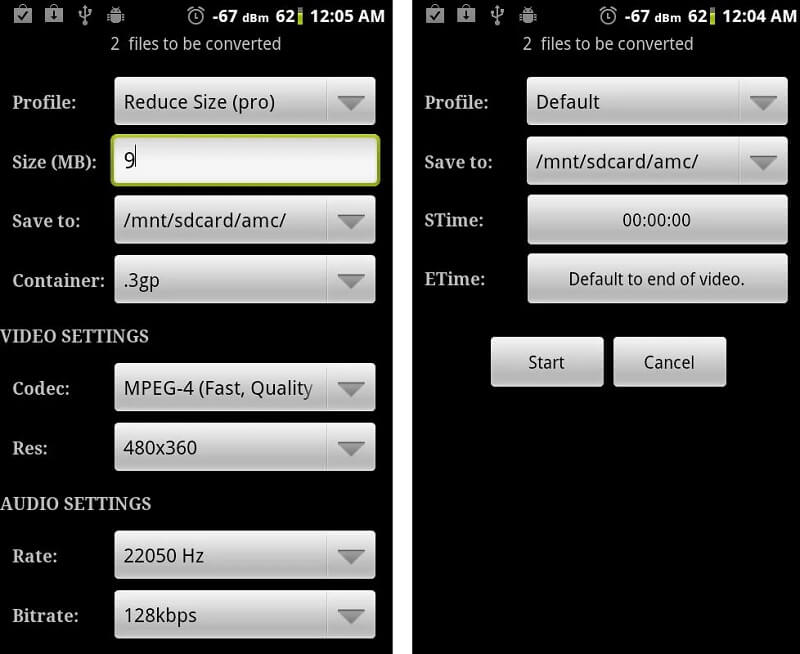
2. VidConvert – Μετατροπέας βίντεο
Το VidConvert είναι ένα εκπληκτικό λογισμικό με κομψό και ακατάστατο σχεδιασμό διεπαφής χρήστη. Είναι αρκετά απλό στη χρήση και συμβατό με διάφορες μορφές βίντεο. Σας επιτρέπει να μετατρέπετε ταινίες σε τυπικές μορφές, να ανακτάτε ήχο από βίντεο, να επεξεργάζεστε ταινίες και να επιτρέπετε λειτουργίες εργασιών παρασκηνίου. Επιπλέον, περιλαμβάνεται ένα απλό κουμπί κοινής χρήσης που απαιτεί μόνο ένα κλικ. Αυτός ο μετατροπέας βίντεο για κινητά Android υποστηρίζεται από διαφημίσεις επειδή είναι δωρεάν στη χρήση.
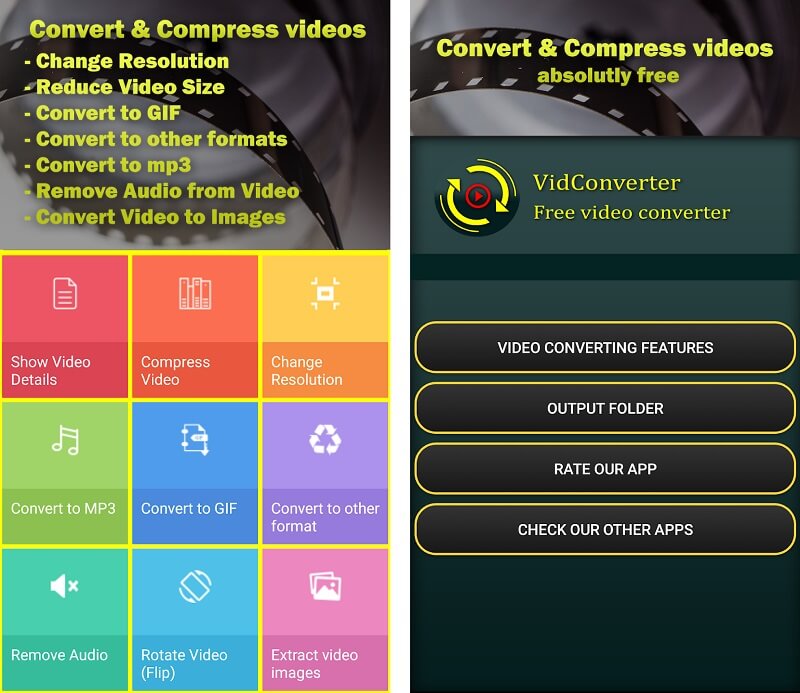
3. Οποιοσδήποτε μετατροπέας βίντεο
Η λήψη βίντεο και η μετατροπή τους σε άλλες μορφές είναι δυνατή με οποιοδήποτε Video Converter. Επί του παρόντος, είναι συμβατό με ένα ευρύ φάσμα τύπων αρχείων. Αυτή η δωρεάν εφαρμογή μετατροπέα βίντεο για τηλέφωνα Android έχει μια διεπαφή χρήστη που είναι ελκυστική στο μάτι. Τα κουμπιά είναι επίσης αρκετά μεγάλα ώστε να πιέζονται και η συνολική λειτουργία της συσκευής είναι απλή. Το μόνο αρνητικό είναι ότι υπάρχουν πολλές διαφημίσεις που εμφανίζονται, κάτι που μπορεί να είναι λίγο απογοητευτικό.
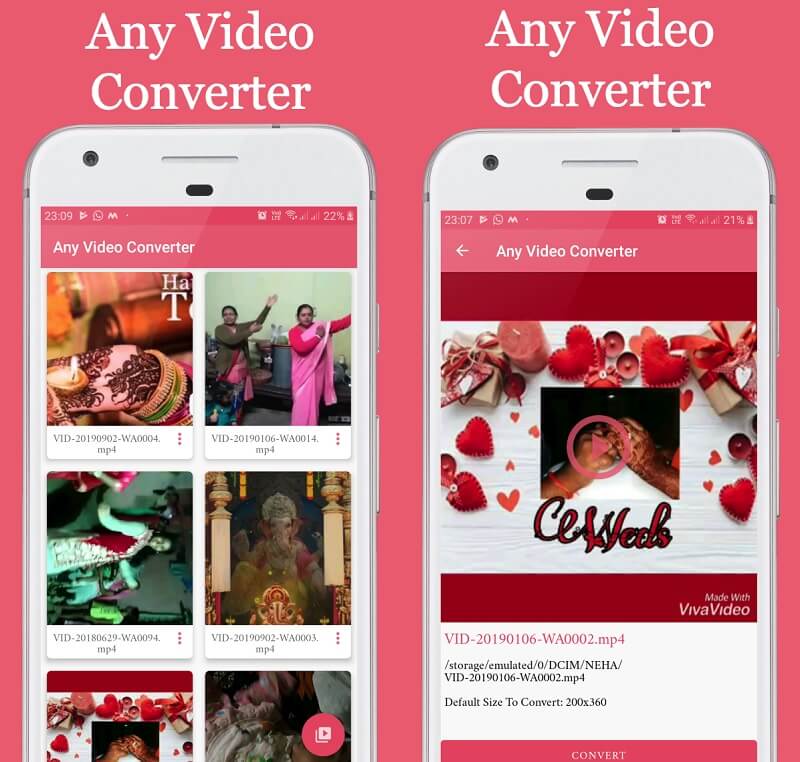
Μέρος 3. Καλύτερος διαδικτυακός μετατροπέας MP3 σε WebM
Μπορείτε επίσης να χρησιμοποιήσετε ένα εργαλείο που βρίσκεται στο διαδίκτυο, εάν οι παραπάνω επιλογές δεν σας αρέσουν. Συνιστάται ιδιαίτερα να δώσετε Vidmore Δωρεάν μετατροπέας βίντεο μια δοκιμή. Είναι ένας ψηφιακός μετατροπέας ήχου και βίντεο στον οποίο μπορείτε να έχετε πρόσβαση μέσω Διαδικτύου. Αν και υποστηρίζει μόνο περιορισμένο τύπο αρχείου, είναι εγγυημένη η μετατροπή αρχείων χωρίς μείωση της ποιότητάς τους. Κάτι ακόμα, λόγω της φιλικής προς το χρήστη σχεδίασής του, είναι ένας από τους μετατροπείς που είναι από τους πιο εύχρηστους συνολικά που μπορείτε να ανακαλύψετε. Μπορείτε να το χρησιμοποιήσετε είτε μόλις ξεκινάτε είτε έχετε ήδη μεγάλη εμπειρία.
Αν και είναι μια διαδικτυακή εφαρμογή, ο Δωρεάν Μετατροπέας Βίντεο της Vidmore επιτρέπει τη διαθέσιμη μετατροπή παρτίδων. Εξαιτίας αυτού, πολλοί άνθρωποι μεταφέρουν την επιχείρησή τους στο εργαλείο Διαδικτύου.
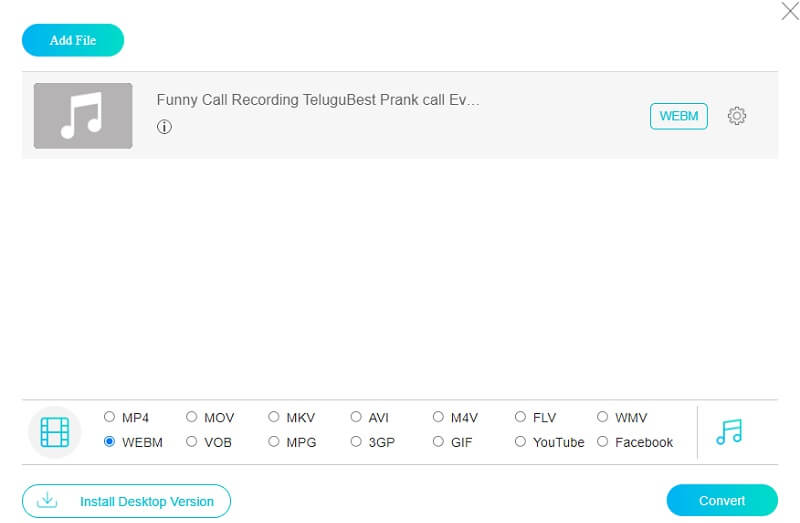
Μέρος 4. Συχνές ερωτήσεις σχετικά με τους μετατροπείς MP3 σε WebM
Πώς το VLC αλλάζει το MP3 σε WebM;
Πρέπει να επιλέξετε Μετατροπή/Αποθήκευση από το μενού Πολυμέσα. Για να μετατρέψετε ένα αρχείο, επιλέξτε το μέσω της Προσθήκης και, στη συνέχεια, κάντε κλικ στην επιλογή Μετατροπή. Ήρθε η ώρα να πατήσετε το Μετατροπή / αποθήκευση κουμπί. Για να χρησιμοποιήσετε το Webm ως τη μορφή βίντεο του προφίλ σας, κάντε κλικ στο εικονίδιο με το γρανάζι και μετά στην επιλογή Αποθήκευση. Επιλέξτε το αναπτυσσόμενο μενού Αποθήκευση ως και μεταβείτε στο σημείο όπου θέλετε να αποθηκεύσετε το αρχείο. Δώστε ολόκληρη τη διαδρομή και το όνομα του αρχείου, με κατάληξη .webm. Σε αυτό το σημείο, μπορείτε να ξεκινήσετε τη διαδικασία επιλέγοντας το Αρχή κουμπί.
Τι σημαίνει το WebM;
Το WebM είναι συντομογραφία για το Web-Based Enterprise Management, ένα άλλο όνομα για αυτήν την έννοια.
Ποια είναι η διαφορά μεταξύ WebM και MP4;
Η έξοδος ενός αρχείου που κωδικοποιείται σε MP4 έχει πολύ υψηλή ποιότητα, συγκρίσιμη με την ευκρίνεια και την ευκρίνεια ενός DVD. Υπάρχει επίσης μια έκδοση υψηλής ευκρίνειας του WebM. Ωστόσο, σε σύγκριση με το MP4 όσον αφορά την ποιότητα, το WebM είναι ελαφρώς μικρότερο.
συμπέρασμα
Τώρα, κατακλύζεσαι από διαφορετικά Μετατροπείς MP3 σε WebM online, εκτός σύνδεσης και κινητές συσκευές. Με αυτό, δεν υπάρχει τρόπος να μην πετύχετε τη μετατροπή που χρειάζεστε!
MP3 & WebM
-
Μετατροπή WebM
-
WebM Solutions
-
Μετατροπή MP3


